InDesign导出双页pdf的教程
时间:2023-08-22 10:59:05作者:极光下载站人气:1015
indesign是一款专业排版领域的设计软件,主要用来制作杂志、书籍、海报或是广告等出版物,为用户带来了不错的使用体验,并且在InDesign软件中有着许多强大的排版功能,例如用户可以用来排版多页文档,能够将其清直观的展示出来,因此大部分书籍画册的排版设计师都会选择使用这款软件,当用户在InDesign软件中制作好出版物后,想要将其导出为双页pdf,这时用户应该怎么来操作实现呢,其实这个问题是很好解决的,用户直接在导出窗口中勾选其中的跨页选项即可解决问题,那么接下来就让小编来向大家分享一下InDesign导出双页pdf的方法教程吧,希望用户在看了小编的教程后能够解决好这个问题。
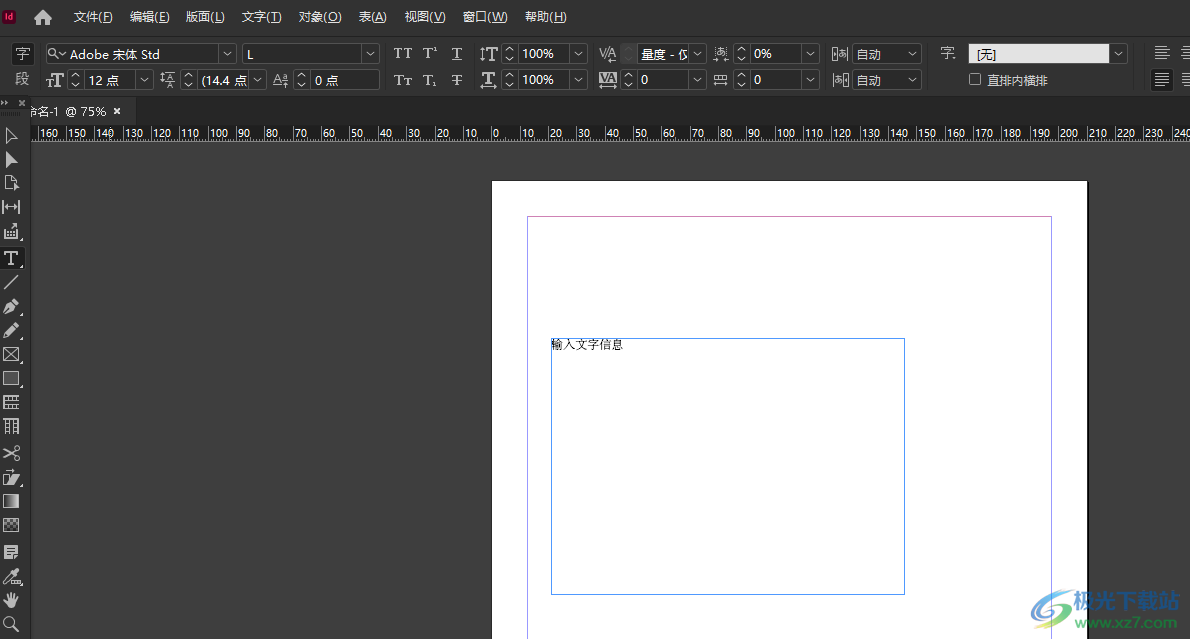
方法步骤
1.用户在电脑桌面上打开InDesign软件,并来到出版物的编辑页面上
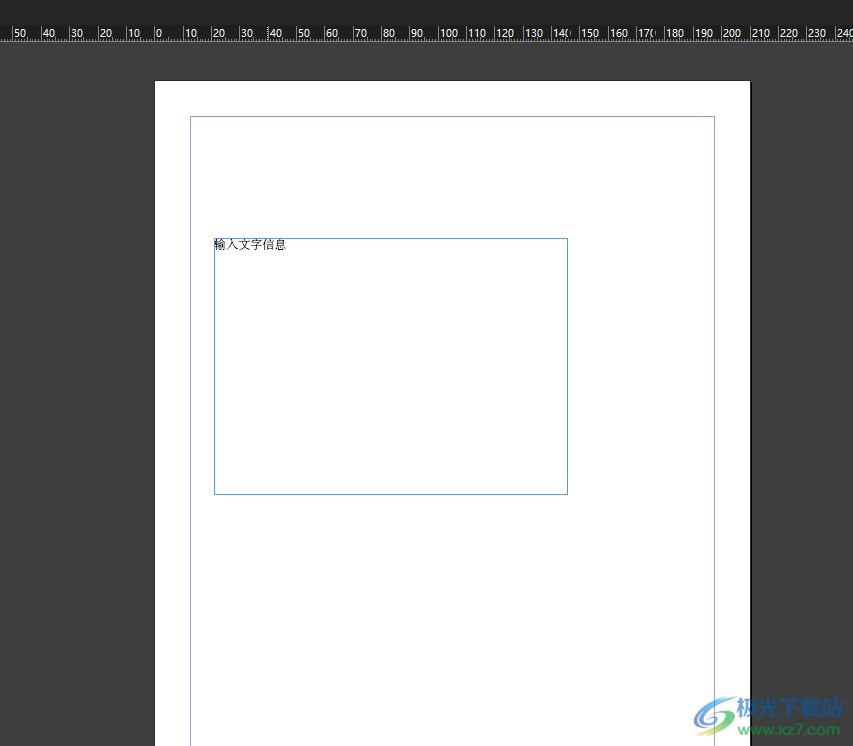
2.用户在页面上方的菜单栏中点击文件选项,将会弹出下拉选项卡,用户选择导出选项
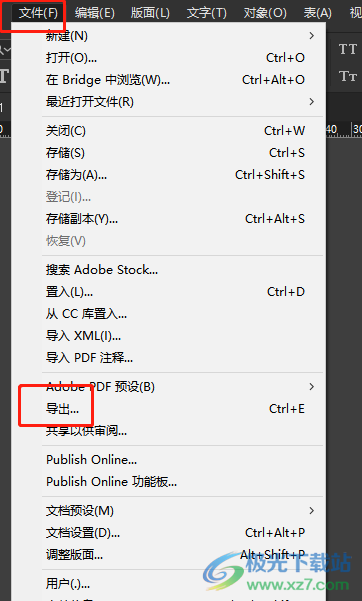
3.进入到导出窗口中,用户设置好文件的保存位置后按下保存按钮
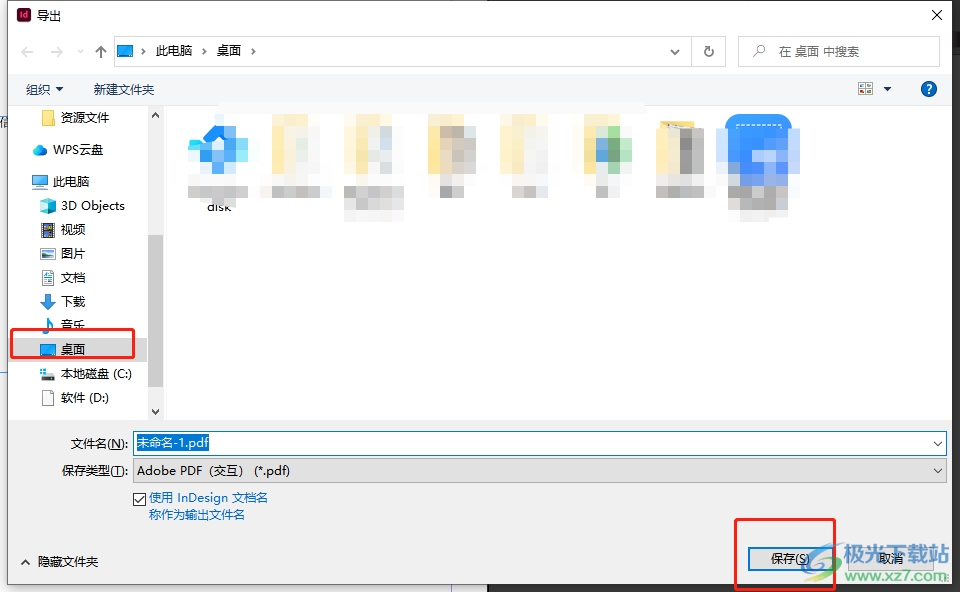
4.这时将会弹出导出至交互式pdf窗口,用户在常规选项卡中勾选跨页选项即可
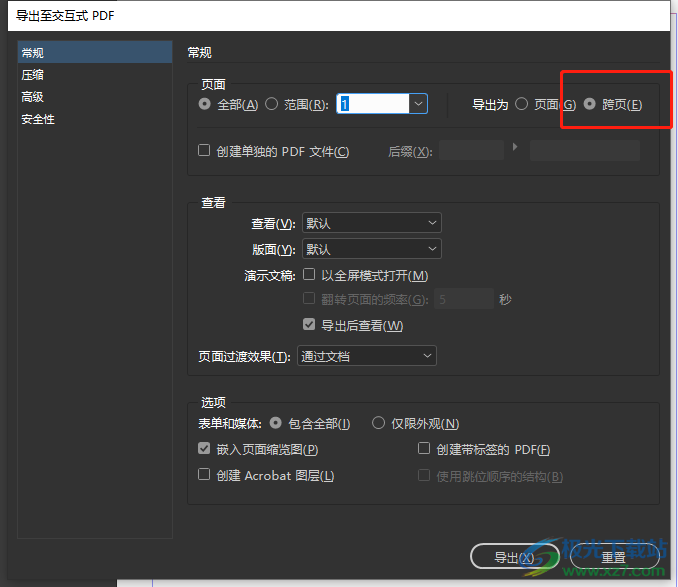
5.完成上述操作后,用户直接按下右下角的导出按钮即可解决问题
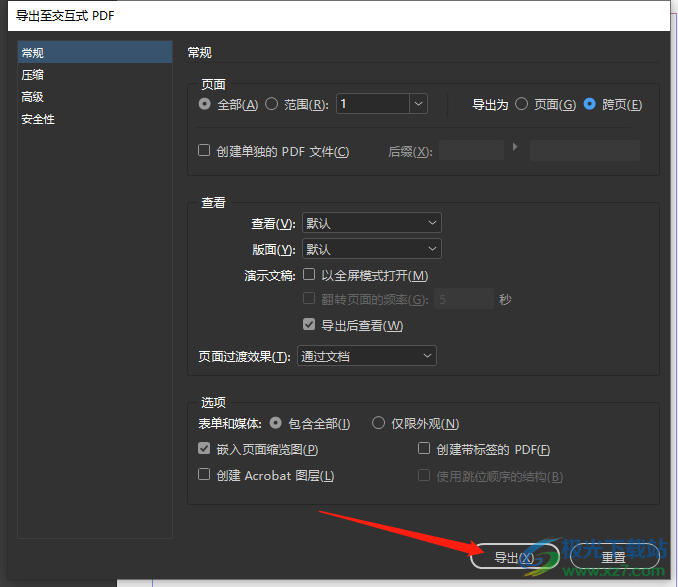
6.用户耐心等待一会儿后,软件会自动打开导出的双页pdf文件来查看导出效果
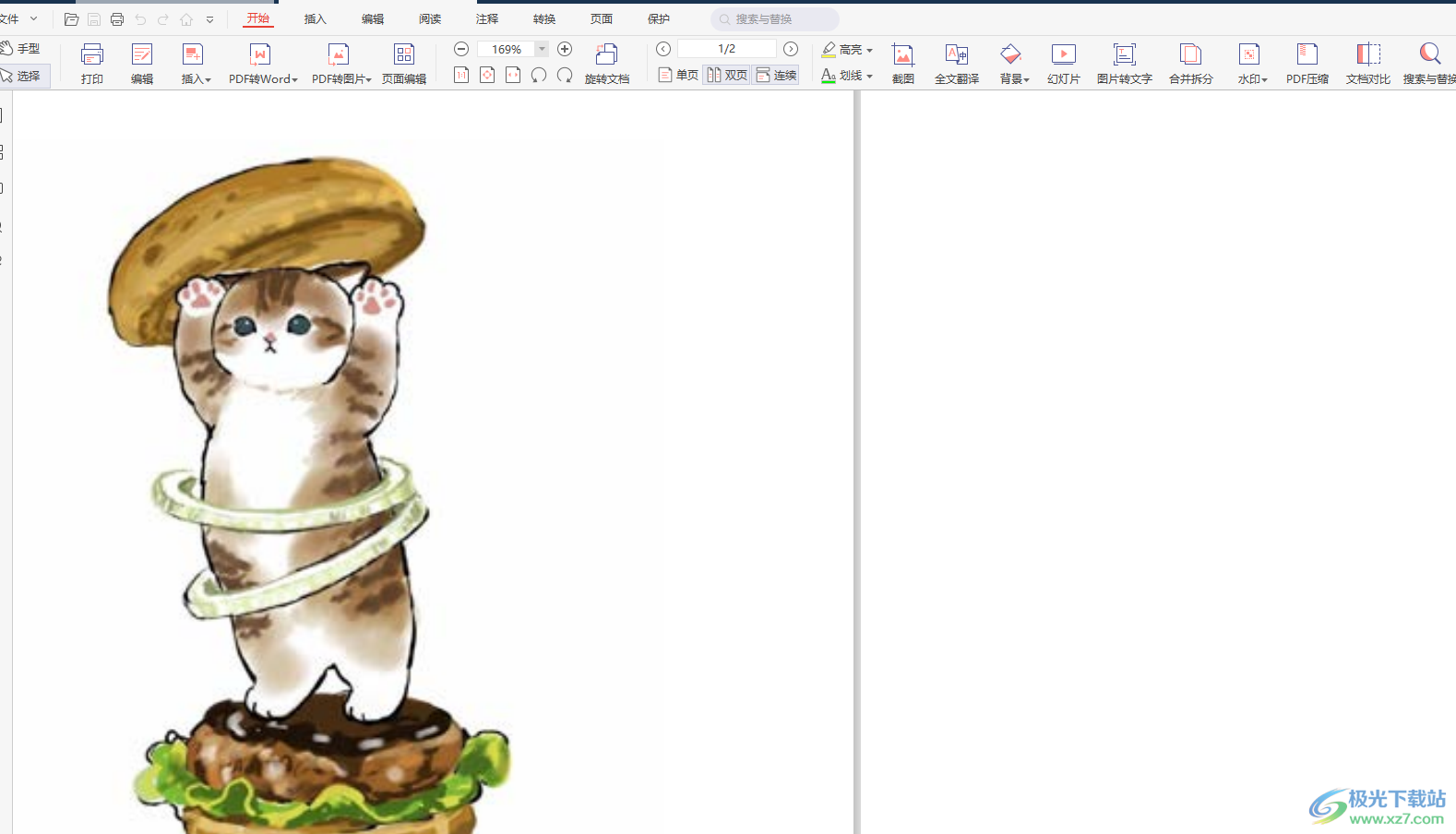
大部分用户在使用InDesign软件时,多多少少会遇到一些编辑问题,例如用户问到的上述问题,只需要简单的在导出窗口中勾选跨页选项即可解决问题,因此有着同样问题的用户可以跟着小编的教程操作起来,一定可以成功导出双页pdf文件的。

大小:1.18 GB版本:v18.2.1.455 环境:WinXP, Win7, Win8, Win10, WinAll
- 进入下载
相关推荐
热门阅览
- 1百度网盘分享密码暴力破解方法,怎么破解百度网盘加密链接
- 2keyshot6破解安装步骤-keyshot6破解安装教程
- 3apktool手机版使用教程-apktool使用方法
- 4mac版steam怎么设置中文 steam mac版设置中文教程
- 5抖音推荐怎么设置页面?抖音推荐界面重新设置教程
- 6电脑怎么开启VT 如何开启VT的详细教程!
- 7掌上英雄联盟怎么注销账号?掌上英雄联盟怎么退出登录
- 8rar文件怎么打开?如何打开rar格式文件
- 9掌上wegame怎么查别人战绩?掌上wegame怎么看别人英雄联盟战绩
- 10qq邮箱格式怎么写?qq邮箱格式是什么样的以及注册英文邮箱的方法
- 11怎么安装会声会影x7?会声会影x7安装教程
- 12Word文档中轻松实现两行对齐?word文档两行文字怎么对齐?
网友评论